Gilt für: WatchGuard Advanced EPDR, WatchGuard EPDR, WatchGuard EDR,WatchGuard EDR Core, WatchGuard EPP
Konfigurieren Sie Sicherheitseinstellungsprofile, um zu definieren, wie WatchGuard Endpoint Security die Workstations und Server in Ihrem Netzwerk vor Bedrohungen, Malware und Netzwerkangriffen schützt.
Die Einstellungen variieren für WatchGuard Advanced EPDR, EPDR, EDR, EDR Core und EPP. In der gesamten Dokumentation bezieht sich WatchGuard Endpoint Security generell auf alle Produkte. Falls eine Einstellung in Ihrer Endpoint Security-Verwaltungsoberfläche nicht angezeigt wird, wird diese von Ihrem Produkt nicht unterstützt.
Wenn Sie einem neuen Konto WatchGuard EDR oder EDR Core zuweisen und dem Konto kein Workstations und Server-Einstellungsprofil zugewiesen ist, dann sind bei dem Standardprofil, das der Gruppe Alle zugewiesen ist, Anti-Exploit und Köderdateien deaktiviert.
Ihre Operator-Rolle bestimmt, was Sie in WatchGuard Cloud anzeigen und tun können. Ihre Rolle muss die Berechtigung Sicherheitseinstellungen für Workstations und Server konfigurieren haben, um diese Funktion anzuzeigen oder zu konfigurieren. Weitere Informationen finden Sie unter WatchGuard Cloud-Operatoren und -Rollen verwalten.
So konfigurieren Sie ein Sicherheitseinstellungsprofil für Workstations und Server:
- Wählen Sie in WatchGuard Cloud Konfigurieren > Endpoints.
- Wählen Sie Einstellungen.
- Wählen Sie im linken Fenster Workstations und Server.
- Wählen Sie ein bestehendes Sicherheitseinstellungsprofil zum Bearbeiten, kopieren Sie ein bestehendes Profil oder klicken Sie oben rechts auf der Seite auf Hinzufügen, um ein neues Profil zu erstellen.
Die Seite Einstellungen hinzufügen oder Einstellungen bearbeiten wird geöffnet.
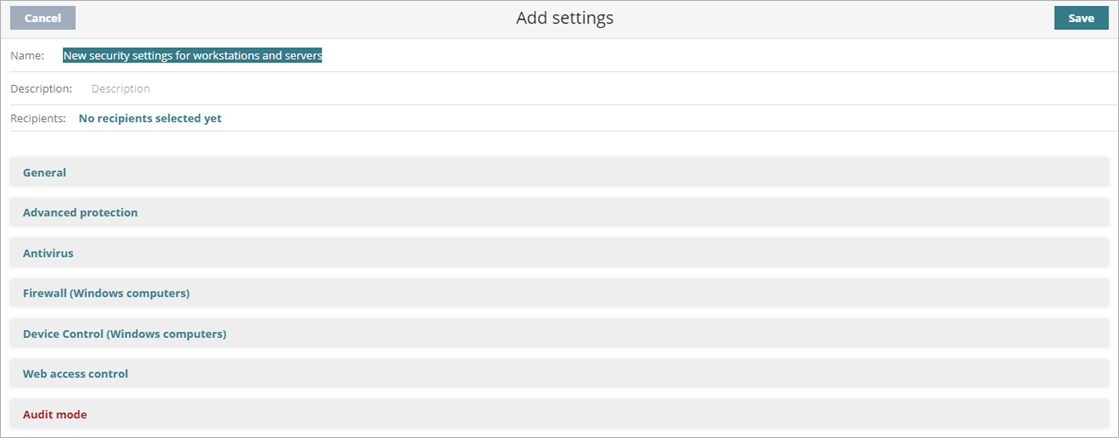
- Geben Sie im Textfeld Name einen Namen für das Einstellungsprofil ein.
- (Optional) Geben Sie im Textfeld Beschreibung eine kurze Beschreibung des Einstellungsprofils ein.
- Wählen Sie Allgemein, um Folgendes zu konfigurieren:
- Lokale Warnungen — Weitere Informationen siehe Lokale Warnmeldungen konfigurieren.
- Updates — Weitere Informationen siehe Automatische Wissensaktualisierungen (Signaturdateien) konfigurieren.
- Entfernen anderer Sicherheitsprodukte — Weitere Informationen siehe Sicherheitsprodukte automatisch entfernen.
- Datei- und Pfadausschlüsse von Scans — Weitere Informationen siehe Dateien und Dateipfade von Scans ausschließen.
Wir empfehlen Ihnen, nur Ausschlüsse für Programme hinzuzufügen, die eventuell Performance-Probleme verursachen. Wenn Sie einen Ausschluss hinzufügen, dann scannt Endpoint Security die angegebenen Dateien nicht und Ihre Computer könnten dem Risiko eines Angriffs ausgesetzt sein.
- Um sicherzustellen, dass der erweiterte Schutz ein nicht klassifiziertes Programm nicht blockiert, fügen Sie es zur Liste Autorisierte Software hinzu. Weitere Informationen finden Sie unter Autorisierte Software-Einstellungen konfigurieren (Windows-Computer).
- Wählen Sie Erweiterter Schutz, um das Verhalten des erweiterten Schutzes und des Anti-Exploit-Schutzes gegen APTs, gezielte Angriffe und fortschrittliche Malware zu konfigurieren. Weitere Informationen finden Sie unter Erweiterter Schutz.
- Um Parameter zur Steuerung des Anti-Malware-Schutzes vor Viren und Bedrohungen, einschließlich Köderdateien, zu konfigurieren, wählen Sie Virenschutz. Weitere Informationen finden Sie unter Virenschutz-Scanning konfigurieren.
- Wählen Sie Firewall, um Parameter zu konfigurieren, die die Firewall und das Intrusion Detection-System gegen Netzwerkangriffe steuern.
Weitere Informationen finden Sie unter Firewall-Einstellungen konfigurieren (Windows-Computer). - Wählen Sie Gerätesteuerung, um Parameter zu konfigurieren, die den Benutzerzugriff auf mit dem Computer verbundene Peripheriegeräte steuern.
Weitere Informationen finden Sie unter Gerätesteuerung konfigurieren (Windows-Computer). - Wählen Sie Webzugriffskontrolle, um den Zugriff auf Web-Inhaltskategorien und unbekannte Seiten zu beschränken. Weitere Informationen finden Sie unter Webzugriffskontrolle konfigurieren.
- Um den globalen Prüfmodus zu aktivieren, wählen Sie Prüfmodus. Weitere Informationen finden Sie unter Prüfmodus konfigurieren.
- Klicken Sie auf Speichern.
- Wählen Sie das Profil und weisen Sie falls nötig Empfänger zu.
Weitere Informationen finden Sie unter Einstellungsprofile zuweisen.